$ Újrahasznosítás.Bin - Milyen mappa ez és törölhető -e
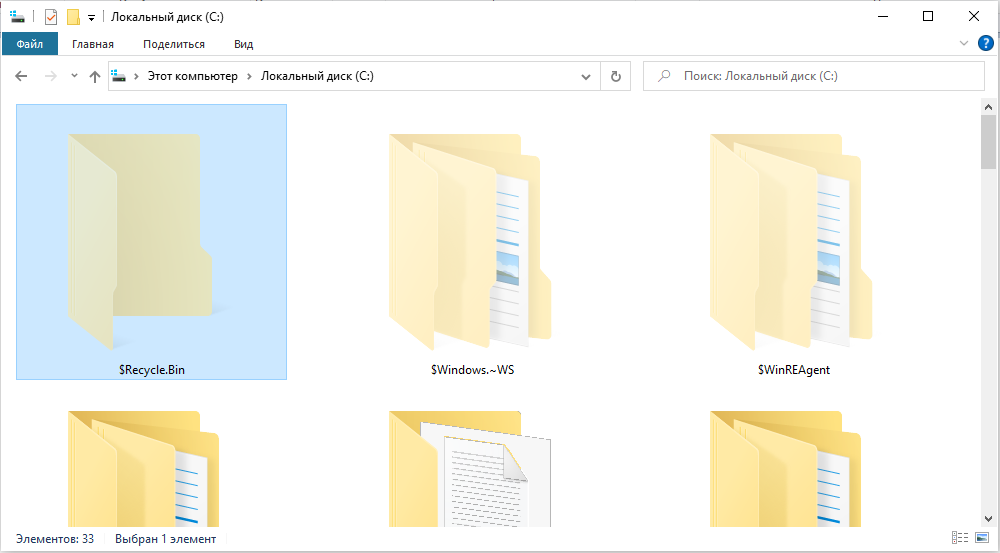
- 4462
- 693
- Major Vince Imre
A fájlkezelő, például a Total Commander vagy az Xyplorer használatával egy szokatlan mappát találhat a helyi lemezek gyökérkatalógusaiban. Sok helyet foglalhat el, ezért sok felhasználónak kérdése van ezzel a mappával kapcsolatban. Alapértelmezés szerint elrejtőzik a számítógépes felhasználók szemétől, és védett az eltávolítástól is - a rendszer üzenetet ad ki, hogy az objektum szisztémás és védett a műveletektől. Kitaláljuk, hogy lehetséges -e megszabadulni a mappától, amelyre szükség van, és milyen szerepet játszik az operációs rendszer működésében.
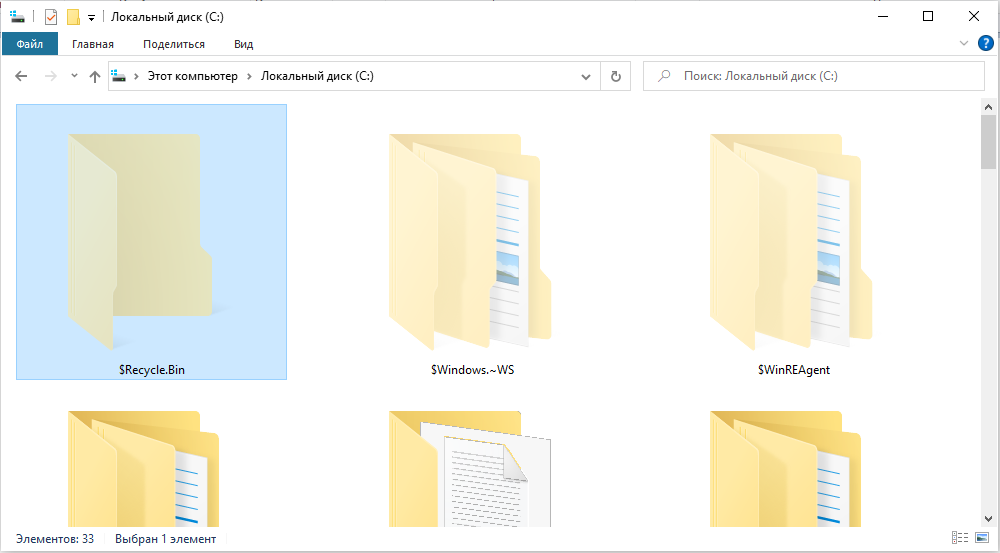
Milyen újrahasznosító mappa
A fájlok kosárba történő áthelyezése után ebbe a mappába esnek. Egyfajta puffernek nevezhetjük, ahol a távoli dokumentumokat, a videót, a zenét vagy a fényképeket tárolják. A mappa nem tudja végtelenül növekedni, amíg meg nem tölti a teljes helyet a helyi lemezen - a maximális hangereje korlátozott, és általában attól függ, hogy milyen méretű a lemez, amelyen a "Recycle" mappa található. Mindent, ami a törölt fájlok tárolására tervezett fájlok ebbe a tárolásába esik, egy bizonyos ideig vissza lehet állítani, vagy visszavonhatatlanul törölhetők. A helyzet az, hogy az idő múlásával hosszú ideig tárolt fájlok eltűnnek, felszabadítva a helyet az új időelemekhez.
Tehát ha egy ilyen névvel rendelkező mappa megjelent a számítógépen, akkor valószínűleg csak nem vette észre korábban. Talán nemrégiben aktiválták a rejtett és fontos rendszerfájlok megjelenítését a rendszerparaméterekben, így a mappa már nem láthatatlan. Megállapítottuk, hogy milyen a "újrahasznosítási bin" mappa, és most elkezdtük megérteni annak szerepét a Windowsban.
Hogyan találhat egy mappát
Egyes felhasználók úgy vélik, hogy a kosár a rendszer mappa, de valójában ez egy virtuális katalógus, amely egyszerre jeleníti meg az összes újrahasznosító tartalmát.
Először be kell kapcsolnia a rejtett fájlok és mappák megjelenítését a Windows -ban:
- Nyissa meg a vezetőt (a kulcs kombinációja Win + E).
- A felső panelen kattintson a "Fájl" kiemelt gombra, majd válassza a "Mappák paramétereinek módosítása és a keresés" lehetőséget.
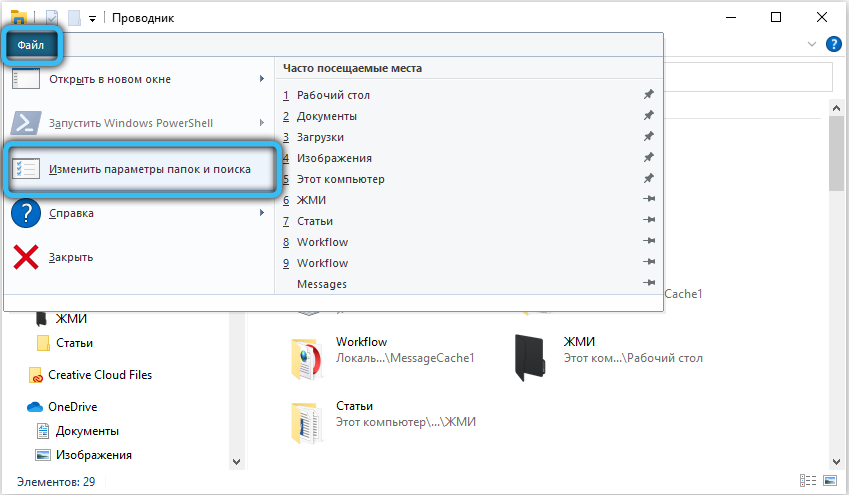
- Lépjen a "View" fülre, görgessen át a további paraméterek listáján a végéig, és tegye a pontot a "rejtett fájlok és lemezek megjelenítése" elemhez képest. Távolítsa el a zászlót a "Biztonságos rendszerfájlok elrejtése (ajánlott)" segítségével.

- Alkalmazza a változtatásokat, kattintson az OK gombra.
Most nyissa ki minden helyi lemez gyökerét. Általában a kívánt hely a legelején (fent), de ez az aktuális rendezéstől függ.
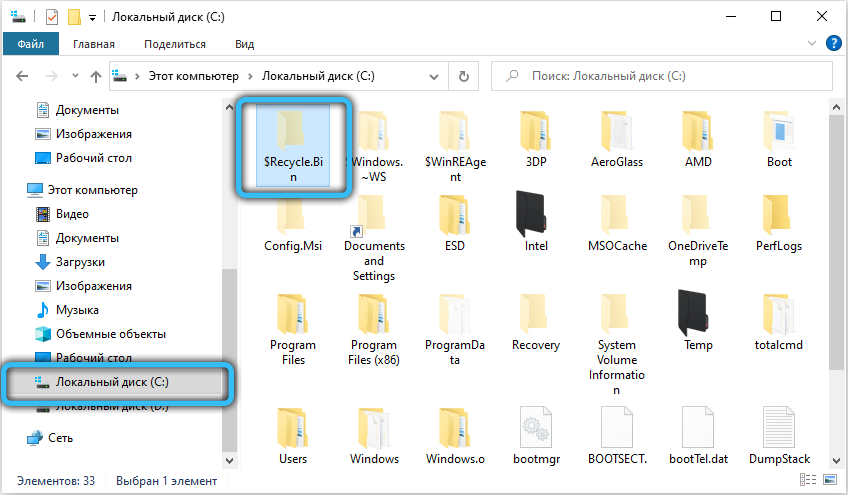
Hogyan lehet eltávolítani az újrahasznosító tartály mappát a Windows -ban, és lehetséges -e megtenni
Ha a felhasználó megpróbálja megszabadulni a mappától a szokásos módon, vagy egyáltalán a kosárba, akkor semmi sem fog történni. Ennek eredményeként a lemez kosárát, amelyből eltávolították, megtisztítják. Minden helyi lemeznek megvan a saját pufferje a "kosárfájlok" tartalmának, és attól függően, hogy mikor törölték a számítógépen lévő fájlokat, áthelyezik a "Ideiglenes tárolásukra (ha a mappa a lemezről"/ ", majd a mappát eltávolítják, akkor azt a" $ Recycle Bin "-be helyezik, amely ugyanazon lemez gyökérében található).
Így törölje az újrahasznosítási mappát.A Windowsban lévő szemét nem. Szabványos eltávolítással (a Forró „Törlés” gombbal vagy a jobb egérgomb által okozott helyi menü használatával) az újrahasznosító lemezen elhelyezett fájlok, ahonnan az eltávolítást eltávolítják. Bármely fénykép, zene, dokumentum vagy egyéb fájl törlése után a puffer ismét kitölti a tartalmat (csak a befektetett mappák, a submarips és az egyéb fájlok törlik).
Ha azonban megváltoztatta a paramétert a kosár beállításaiban, akkor üres maradhat, és nem foglal el helyet a lemezen. Annak érdekében, hogy "tiltsa" annak létrehozását, használja a következő algoritmust:
- Az asztalon keresse meg a "kosár" elemet. Hívja a Környezetvédelmi menüt a jobb oldali egér gombra kattintva, majd válassza a "Tulajdonságok" lehetőséget.

- A "A kosár helye" oszlop alatt megjelenő ablakban válasszon egy lemezt, amelyen meg akarjuk tiltani annak lehetőségét, hogy kitöltsük a "$ újrahasznosítást.Kuka ".
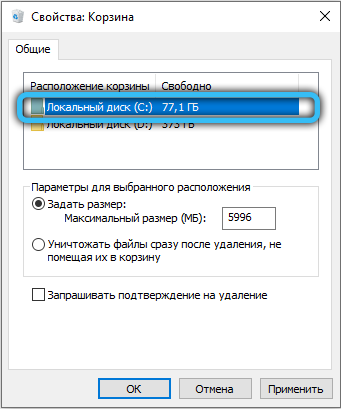
- Tegye meg a pontot a "A fájlok megsemmisítése után a törlés után, anélkül, hogy a kosárba helyezné". Módosítások elfogadása.
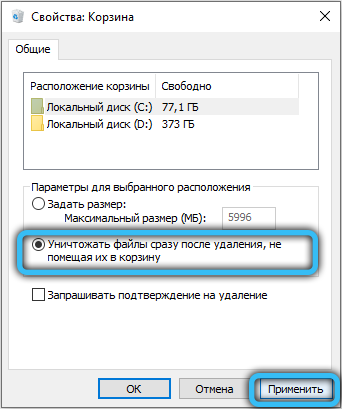
Készen áll, most úgy tekinthető, hogy megszabadult ebből a mappából.
Hogyan tisztítsuk meg az újrahasznosító mappát
Az összes helyi lemezről egyszerre felszabadítva a helyet, és minden kosárpufferrel elengedi a megszállt helyet, egyszerűen megtisztíthatja a kosarat a szokásos módszerrel. Kattintson rá (alapértelmezés szerint az asztalon található) a jobb egérgombbal, majd a Környegység menüben válassza a „Kosár megtisztítását”.

Ha a művelet után vannak bizonyos fájlok a rendszermappában, akkor ez azt jelenti, hogy egy másik számítógépes felhasználó kosárja nem üres, és az adatokat tárolják benne. A korábbi Windows telepítésnél is maradhat, de mindenesetre könnyen megszabadulhat az összes anyagtól, ha a beágyazott submaripeket és fájlokat töröli.
A kosár átnevezése
Ha valami egyedire vágyik, hozza a kiemelést az asztalra, próbálja meg megváltoztatni a "Kosár" standard elem nevét. Valószínű, hogy a szokásos név már unatkozik - újdonságra van szüksége. Szükségünk lesz a "regisztrációs szerkesztő" -re, amelyet könnyen meg lehet hívni a "Végrehajtás" mini-alkalmazás segítségével.
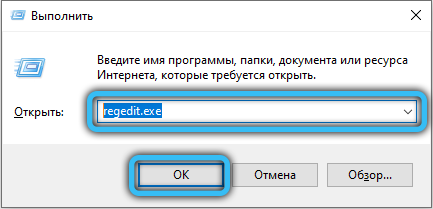
Végezze el a Win + R kulcsok egyidejű megnyomását, majd a mezőben a "Open" Enter "Regedit névvel.exe ", és kattintson az OK gombra. Most lépjen a következő könyvtárba: "HKEY_CLASSES_ROOT"-> "Clsid", az alkatálisok nagy listájából válassza a 645FF040-5081-101B -9F08-00AA002F954E lehetőséget.
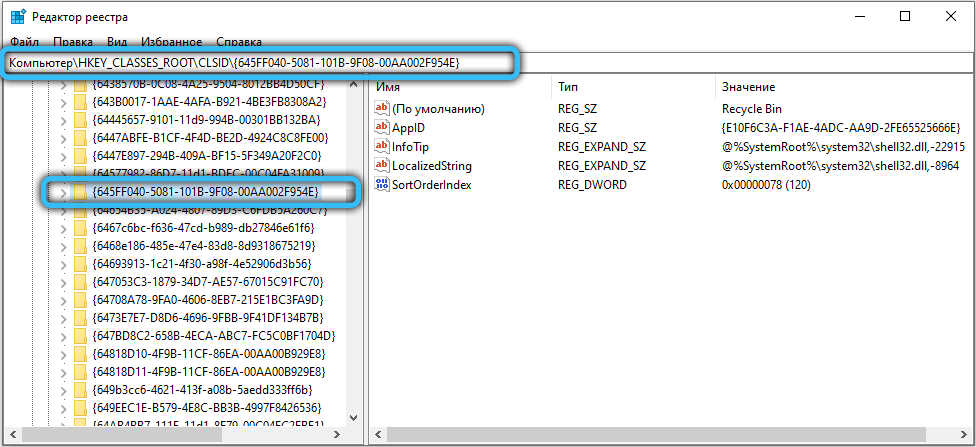
Az "Alapértelmezés szerint" névvel és a REG_SZ típusát az értékre kell változtatni. Mentse el a változtatásokat, majd kattintson az F5 gombra a billentyűzeten a szakaszok és a regisztrációs listák frissítéséhez. Szükség lehet az új név megtekintéséhez a "karmester" újraindítására. Ehhez futtassa a Feladatok diszpécserét (a "Ctrl + Shift + Escape" kombinációval), keressen egy alkalmazást egy ilyen névvel és egy ismerős ikonnal a "Folyamat" lapon, majd kattintson az "Újraindítás" gombra.
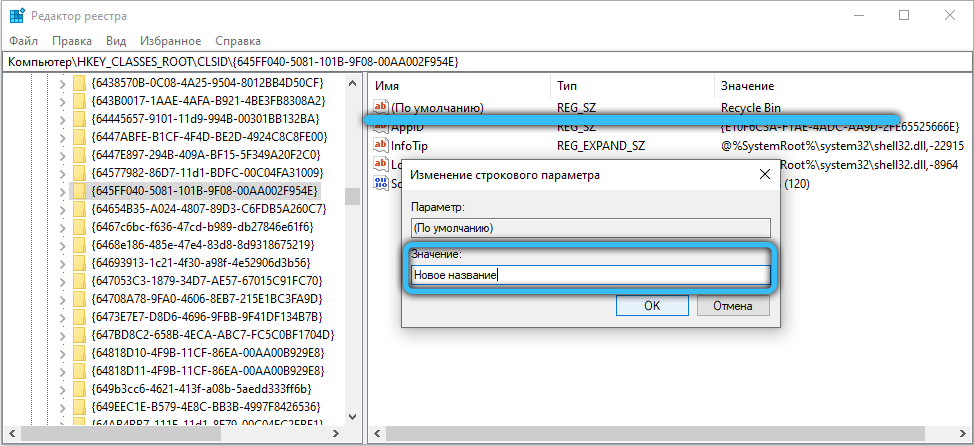
Vírus az újrahasznosítási tartályban a flash meghajtókon és a külső merevlemezeken
Ne feledje, hogy ennek a rendszerkönyvtárnak csak a rendszer és a helyi lemezek gyökérkatalógusaiban kell lennie. A támadók gyakran használják az újrahasznosítási katalógust.Bin "mint a rosszindulatú tartalom tárolása, tehát ha egy mappát talál, amelynek a neve van egy eltávolítható médiumon, akkor érdemes ellenőrizni annak tartalmát víruskereső szoftver segítségével a vírusok és nadrágok jelenlétére.

Most kitalálta, miért van szükség erre a mappára, mennyire fontos a rendszerben és mi hasznos. Ha kérdések vannak a témában, írja le őket a kommentárba az alábbi megjegyzések kényelmes formájával. Ne felejtse el elhagyni az értékelést, és ossza meg véleményét.
- « Mi a teendő, ha a Windows 10 értesítési módban van
- Mi az a netbios a Windows -ban, hogyan lehet engedélyezni a szolgáltatást vagy felfüggeszteni munkáját »

